Hilfe
Das Online-Lehrwerk Leben am Oberrhein bietet reichhaltige und vielfältige Inhalte. Es wurde so konzipiert, dass Sie sich leicht darin orientieren und Informationen suchen können. Die Seiten sind für eine Bildschirmauflösung von 1024x768 und 65 000 Farben (17-Zoll-Bildschirm) optimiert. Doch auch bei 800x600 Pixel (15-Zoll-Bildschirm) ist ein guter Nutzerkomfort gewährleistet.
Für Nutzer des Internet Explorers 6 SP2
IE 6 öffnet eine Informationsleiste mit dem Hinweis, dass "der aktive Inhalt der Datei, die auf den Computer zugreifen könnte eingeschränkt wurde". Erlauben Sie den Zugriff, indem Sie auf diese gelbe Leiste und dann die entsprechende Option klicken.
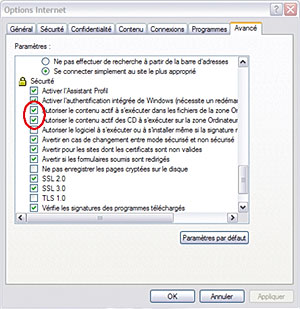
IE6 : Internetoptionen
Screenshot
Um diese Meldung definitv zu vermeiden, gehen Sie bitte wie folgt vor: Im Menu "Werkzeuge" > auf "Internetoptionen..." klicken, "Erweitert" auswählen. In diesem Fenster klicken unter der Überschrift "Sicherheit" auf die Optionen "Ausführen aktiver Inhalte in Dateien auf dem lokalen Computer zulassen", und "Ausführen aktiver Inhalte von CDs auf dem lokalen Computer zulassen". Diese Veränderung ist für Ihren Computer ungefährlich. Sie können jederzeit zu den maximalen Sicherheitseinstellungen zurüchkehren. Unser Rat: installieren Sie den leistungsfähigen und zuverlässigen Browser Mozilla Firefox.
Navigation
Diese Webseite besteht aus zehn Themenrubriken und einer Rubrik "Anlagen". Über das Hauptmenü der Startseite gelangen Sie zu jedem der Themen, die wiederum in verschiedene Bausteine unterteilt sind. In der Inhaltsübersicht finden Sie einen allgemeinen Überblick über den Inhalt der einzelnen Rubriken mit direkten Links zu den jeweiligen Seiten.
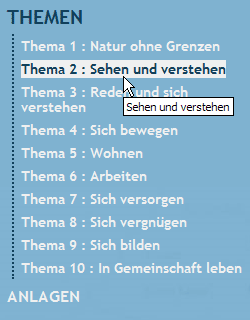
Hauptmenü
Screenshot
Menüs und Untermenüs
Wenn Sie eines der zehn Themen auswählen, gelangen Sie auf die Einführungsseite, deren Menü (siehe unten) die Titel der verschiedenen Themenbausteine aufführt.
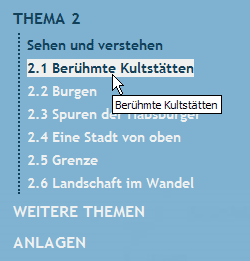
Menü der Seite Einführung ins Thema
Screenshot
Wollen Sie von einer beliebigen Seite des inneren Bereichs zurück zur Startseite gelangen, so haben Sie verschiedene Möglichkeiten: Klicken Sie im vertikalen Menü am rechten Rand auf "Weitere Themen" oder im horizontalen Menü am oberen Rand auf "Startseite". Sie können auch die Tastenkombination "Alt+1" drücken (siehe unten "Zugang über Tastenkombinationen) oder den "Ariadnefaden" benutzen (siehe unten "Ariadnefaden").
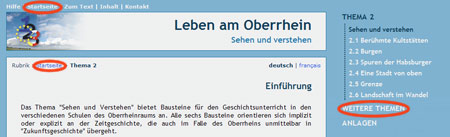
Zurück zur Startseite
Screenshot
Jedes Thema ist in mehrere Bausteine aufgeteilt. Auf der Einführungsseite dieser Bausteine kann man im Menü zu den Seiten "Lehrerhinweise" und "Schülerarbeitsblätter" gelangen.

Menü der Einführungsseite eines Bausteins
Screenshot
Von den Schülerarbeitsblättern gibt es jeweils zwei, und man kann von einem zum anderen über eine horizontale Menüleiste gelangen.
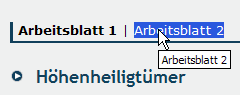
Horizontales Menü Schülerarbeitsblätter
Screenshot
Um auf die Einführungsseite des Themas und von dort aus über das Menü zu den anderen Bausteinen zurückzugelangen, klicken Sie oben im Menü auf "THEMA N" (N steht für die Nummer des Themas, in dem Sie sich befinden).
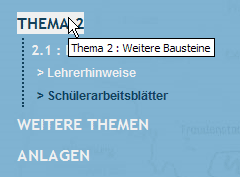
Zurück zur Seite Einführung ins Thema
Screenshot
Um zur Startseite zurückzugelangen und ein anderes Thema zu wählen, klicken Sie im Menü auf "Weitere Themen".

Zurück zur Startseite
Screenshot
Wahl der Sprache
Die meisten Seiten dieses Lehrwerks existieren in französischer und deutscher Sprache. Sie können von einer Sprache zur anderen zu wechseln, indem Sie oben rechts im Fenster "deutsch" oder "français" (französisch) anklicken.
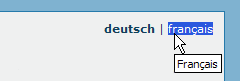
Sprache wählen
Screenshot
Ariadnefaden
Mit dem "Ariadnefaden (auf Englisch "breadcrumb trail", die Brotkrumenspur wie in Hänsel und Gretel) können Sie jederzeit Ihren Weg durch die Navigation zurückverfolgen. Dieses Navigationshilfsmittel im linken oberen Rand des Hauptfensters ist eine Folge von Links, die die hierarchische Position der aktuellen Seite innerhalb der gesamten Website angeben. Sie ermöglicht einen Überblick über den bisher zurückgelegten Weg und eine einfache Orientierung in der Struktur der Website: man sieht auf einen Blick, wo man sich befindet und kann schnell, mit einem Klick, eine oder mehrere Ebenen zurückspringen.
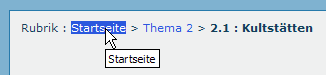
Ariadnefaden
Screenshot
Zugang über Tastenkombinationen
Bestimmte Inhalte und Funktionen können Sie jederzeit und von jeder beliebigen Stelle im Lehrwerk aus erreichen. Die dafür nötigen Tastenkombinationen sind:
- Alt+shift+0 = Hinweise (die Seite, auf der Sie sich befinden)
- Alt+shift+1 = Startseite
- Alt+shift+2 = Seiteninhalt
- Alt+shift+3 = Sitemap (Inhaltsverzeichnis)
- Alt+shift+9 = Kontakt (öffnet ein Mailfenster)
Sie können diese Inhalte direkt über die Tastenkombinationen "Alt + shift + Zahl Z" erreichen. Allerdings kann die Zahl nur über die numerischen Tasten der Haupttastatur eingegeben werden. Wenn Sie als Browser Internet Explorer 6 benutzen, müssen Sie danach die Eingabetaste drücken, um den Link zu aktivieren. Mit Mozilla oder Firefox gelangen Sie automatisch zur nächsten Seite.
Um zu den anderen Links auf den verschiedenen Seiten zu gelangen, drücken Sie die "Tab-Taste" auf Ihrer Tastatur so oft, bis Sie beim gewünschten Link angekommen sind.
Externe Links
Manche Seiten dieses Lehrwerks enthalten Links zu anderen Internetseiten. Diese Links in blauer Schrift sind außerdem mit einem kleinen grauen Icon gekennzeichnet und werden farbig markiert, wenn Sie die Maus darüberführen.

Externe Links
Screenshot
Wird ein Link angeklickt, so öffnet sich ein neues Fenster. Um zum Lehrwerk zurückzukehren, schließen Sie einfach dieses Fenster und Sie gelangen zurück an die Stelle, an der Sie den Link aktiviert hatten.
Die externen Links wurden zu der Zeit getestet, als das Lehrwerk online gestellt wurde. Es kann sein, dass sie aufgrund der wechselnden Natur von Internetsites nicht mehr funktionieren. In diesem Fall sind wir dankbar über einen Hinweis per Mail.
Interaktives Miniwörterbuch
Ein interaktives Miniwörterbuch wird auf den Schülerseiten angeboten. Er wird in Sprechblasen angezeigt, wenn man mit dem Maus-Curser über die unterbrochen unterstrichenen Wörter streicht (siehe Bildschirmfoto unten).
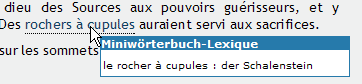
Miniwörterbuch
Screenshot
Um darauf zugreifen zu können, muss Ihr Browser so konfiguriert sein, dass er die Ausführung des Javascript-Codes erlaubt. Aus Sicherheitsgründen blockiert die Standardeinstellung mancher Browser-Konfigurationen die Ausführung von Javascript. Sie können bedenkenlos das Anzeigen des interaktiven Wortschatzes zulassen. Sollten Sie die Blockierung beibehalten, so können Sie diese Funktion nicht nutzen. Nähere Informationen finden Sie in der Hilfe-Rubrik Ihres Browsers.
Lehrwerk für ein Europa ohne Grenzen